Có lẽ đọc cái tiêu đề thì nhiều bạn sẽ không hiểu cái tính năng Breaks Line là gì, bởi vì cái tên nó còn khá mới mẻ đối với nhiều người đúng không. Tuy nhiên, nếu bạn thường xuyên làm việc với Word, hoặc bạn hay phải làm các bài báo cáo, các bài thuyết trình và có tham khảo các tài liệu trên mạng… thì mình nghĩ sẽ hay gặp phải lỗi khó chịu này.
Đọc thêm:
Trong một số tài liệu trên mạng, khi bạn copy và dán vào file Word để chỉnh sửa và sử dụng thì sẽ gặp một tình huống rất oái oăm đó là nó ngắt dòng vô tội vạ, có khi mới được một nửa dòng nó đã tự động ngắt xuống dòng rồi. Cụ thể là như thế này đây:
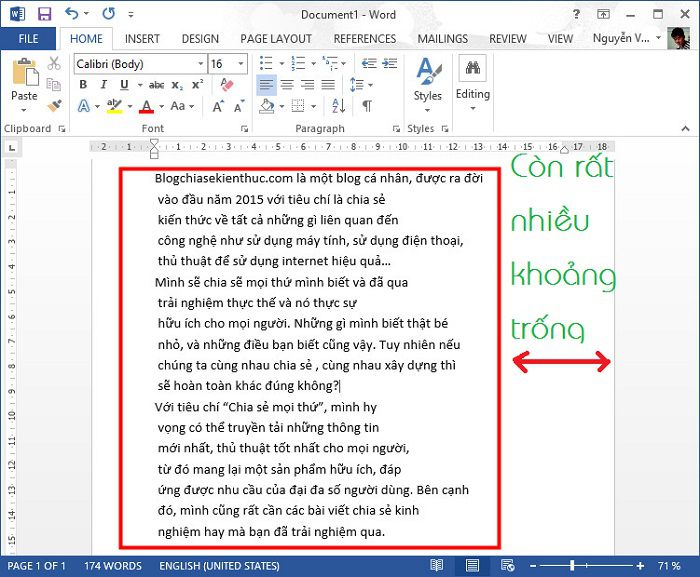
Hướng dẫn loại bỏ Breaks Line của một đoạn văn bản
Cách 1: Sử dụng MS Word để loại bỏ
Thực hiện:
+ Bước 1: Bạn nhấn vào HOME => chọn Editting => chọn tính năng Replace. Hoặc bạn có thể sử dụng phím tắt nhanh đó là Ctrl + H
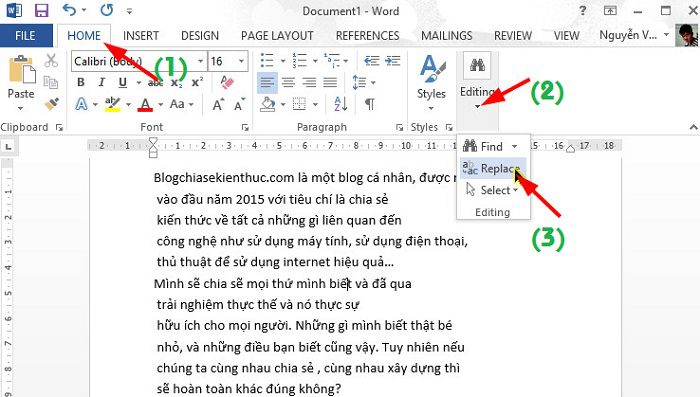
+ Bước 2: Cửa sổ Find and Replace hiện ra, bạn hãy nhấn vào More để mở rộng thêm tính năng.
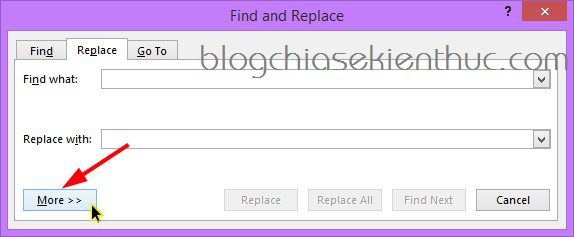
+ Bước 3: Tại đây bạn hãy đặt con trỏ chuột vào ô Find what => nhấn vào mũi tên sổ xuống ở phần Special => sau đó chọn đến dòng Manual Line Break như hình bên dưới.
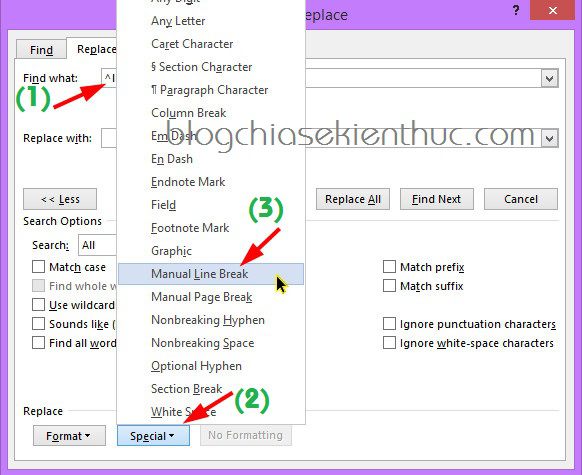
+ Bước 4: Tại dòng Replace with bạn hãy để 1 dấu cách ỏ đó => sau đó nhấn vào Replace All để thay thế tất cả.
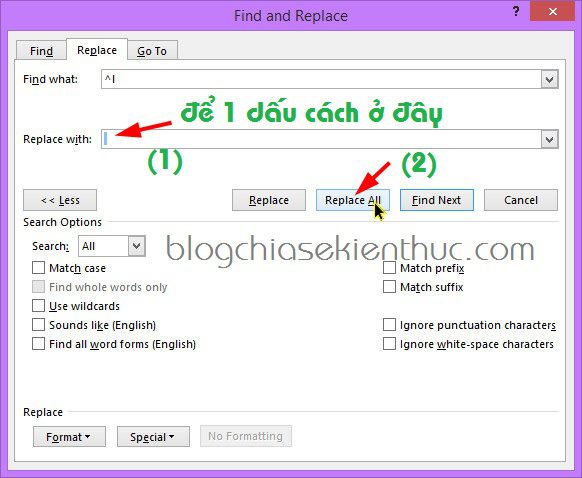
=> Xong, đoạn văn bản đó đã được loại bỏ Breaks Line rồi đó. Rất đơn giản như vậy thôi ?
Cách 2: Loại bỏ Breaks Line online
Có một trang web làm rất tốt việc này đó là trang textfixer.com, mình cũng rất hay sử dụng trang web này mỗi khi cần gấp.
Thực hiện:
+ Bước 1: Đầu tiên bạn hãy truy cập vào địa chỉ sau: http://www.textfixer.com/tools/remove-line-breaks.php
+ Bước 2: Sau khi bạn đã truy cập vào đường dẫn bên trên thì chúng ta bắt đầu sử dụng. Thực ra giao diện của nó vô cùng đơn giản nên chắc ai cũng có thể sử dụng được một cách dễ dàng ?
Tại đây sẽ có 2 lựa chọn cho bạn đó là:
Note: Thường thì chúng ta sẽ lựa chọn tính năng thứ nhất sẽ hợp lý hơn.
Vâng ! bây giờ thì bạn hãy copy đoạn văn mà bạn muốn loại bỏ Line Breaks đi => sau đó nhấn vào Remove Line Breaks như hình bên dưới.
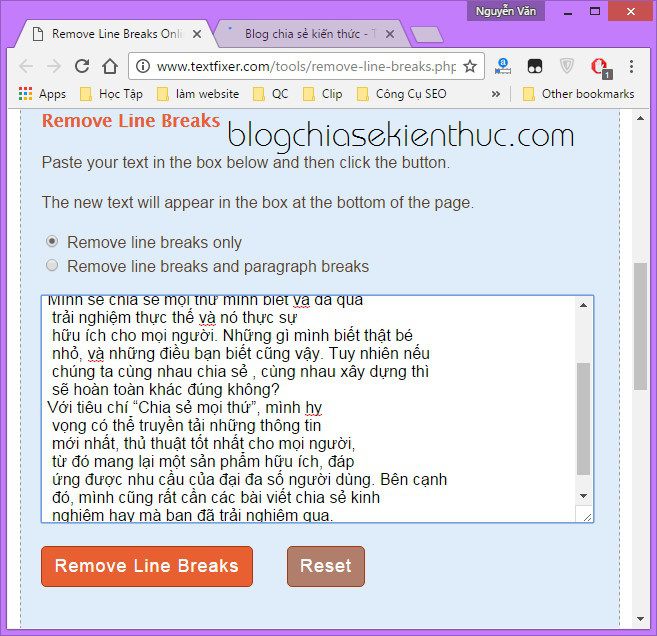
+ Bước 4: Kết quả chúng ta sẽ có được đoạn văn bản ở ô bên dưới (New Text with Line Breaks). Bây giờ thì bạn có thể copy vào Word hay là file văn bản nào mà bạn muốn.
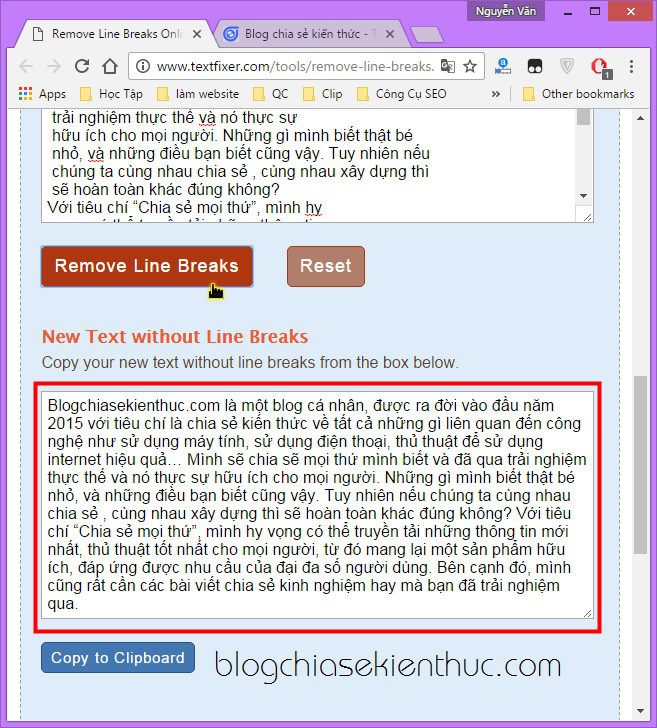
Lời kết
Okey, như vậy là mình đã chia sẻ với các bạn 2 cách đơn giản nhất để loại bỏ tính năng Breaks Line của một đoạn văn bản rồi đó. Ngoài 2 cách trên ra, nếu như bạn còn có thủ thuật nào hay khác để loại bỏ tính năng này thì hãy chia sẻ cho mọi người nhé.
Hi vọng bài viết sẽ hữu ích với bạn, chúc các bạn thành công !
Đọc thêm:
- Chữ trong file Word bị cách quãng, nhảy chữ phải làm sao ?
- Tổng hợp những phím tắt trong Word bạn nên biết
Trong một số tài liệu trên mạng, khi bạn copy và dán vào file Word để chỉnh sửa và sử dụng thì sẽ gặp một tình huống rất oái oăm đó là nó ngắt dòng vô tội vạ, có khi mới được một nửa dòng nó đã tự động ngắt xuống dòng rồi. Cụ thể là như thế này đây:
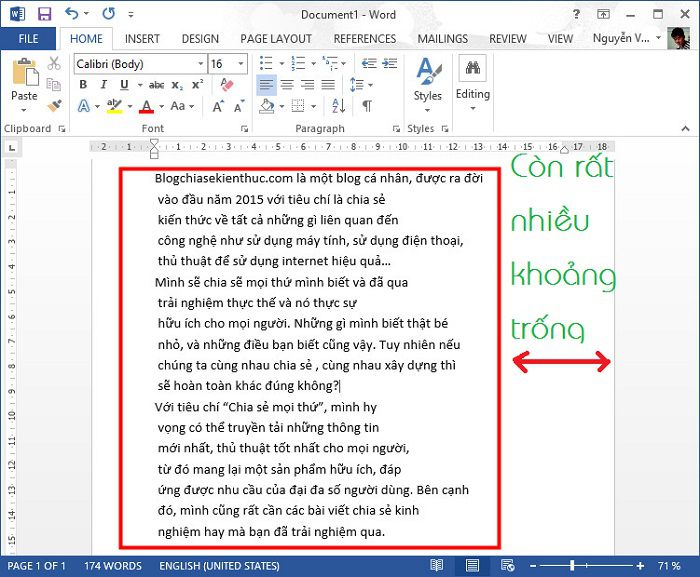
Hướng dẫn loại bỏ Breaks Line của một đoạn văn bản
Cách 1: Sử dụng MS Word để loại bỏ
Thực hiện:
+ Bước 1: Bạn nhấn vào HOME => chọn Editting => chọn tính năng Replace. Hoặc bạn có thể sử dụng phím tắt nhanh đó là Ctrl + H
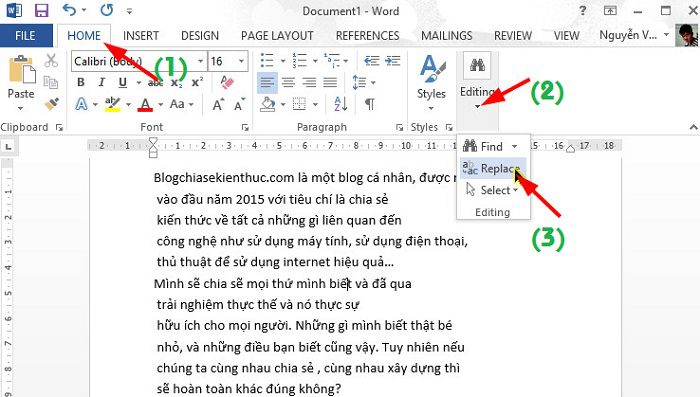
+ Bước 2: Cửa sổ Find and Replace hiện ra, bạn hãy nhấn vào More để mở rộng thêm tính năng.
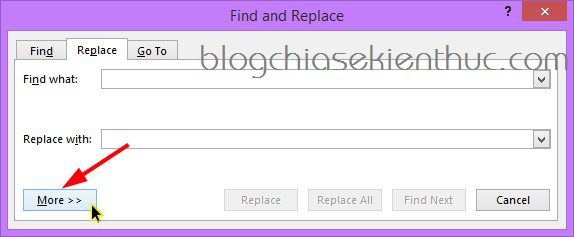
+ Bước 3: Tại đây bạn hãy đặt con trỏ chuột vào ô Find what => nhấn vào mũi tên sổ xuống ở phần Special => sau đó chọn đến dòng Manual Line Break như hình bên dưới.
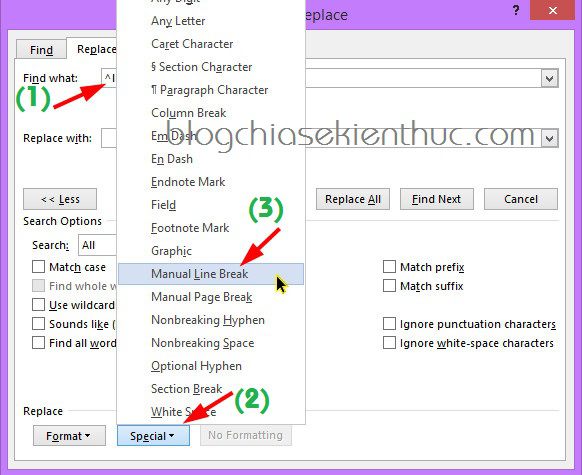
+ Bước 4: Tại dòng Replace with bạn hãy để 1 dấu cách ỏ đó => sau đó nhấn vào Replace All để thay thế tất cả.
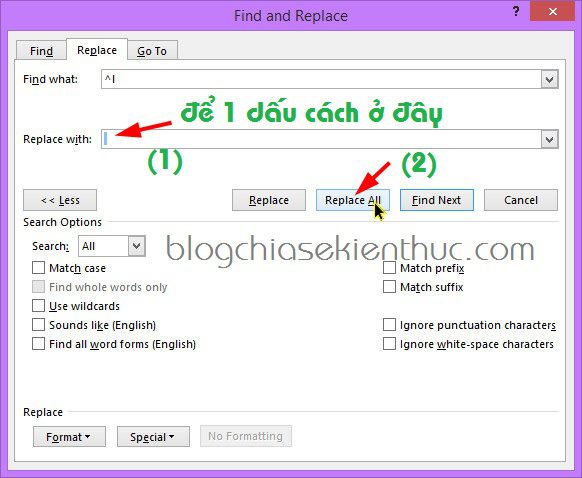
=> Xong, đoạn văn bản đó đã được loại bỏ Breaks Line rồi đó. Rất đơn giản như vậy thôi ?
Cách 2: Loại bỏ Breaks Line online
Có một trang web làm rất tốt việc này đó là trang textfixer.com, mình cũng rất hay sử dụng trang web này mỗi khi cần gấp.
Thực hiện:
+ Bước 1: Đầu tiên bạn hãy truy cập vào địa chỉ sau: http://www.textfixer.com/tools/remove-line-breaks.php
+ Bước 2: Sau khi bạn đã truy cập vào đường dẫn bên trên thì chúng ta bắt đầu sử dụng. Thực ra giao diện của nó vô cùng đơn giản nên chắc ai cũng có thể sử dụng được một cách dễ dàng ?
Tại đây sẽ có 2 lựa chọn cho bạn đó là:
- Remove line breaks only: Chỉ xóa các ngắt dòng
- Remove line breaks and paragraph breaks: Loại bỏ cả ngắt dòng và ngắt đoạn.
Note: Thường thì chúng ta sẽ lựa chọn tính năng thứ nhất sẽ hợp lý hơn.
Vâng ! bây giờ thì bạn hãy copy đoạn văn mà bạn muốn loại bỏ Line Breaks đi => sau đó nhấn vào Remove Line Breaks như hình bên dưới.
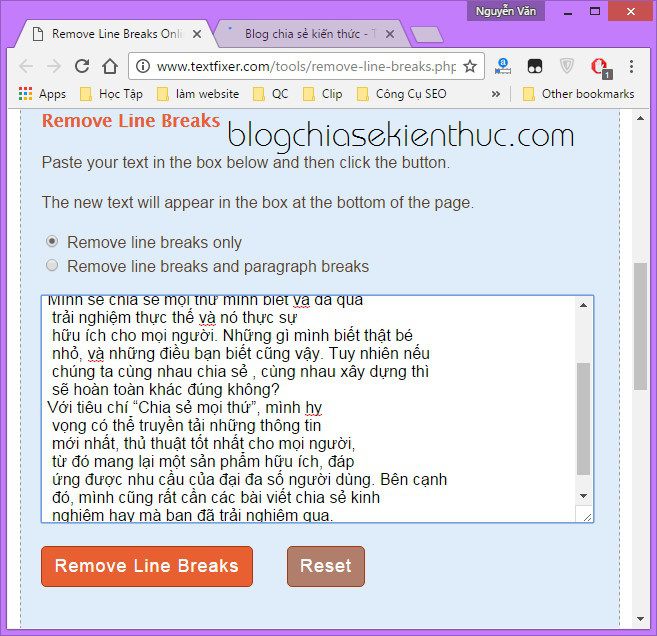
+ Bước 4: Kết quả chúng ta sẽ có được đoạn văn bản ở ô bên dưới (New Text with Line Breaks). Bây giờ thì bạn có thể copy vào Word hay là file văn bản nào mà bạn muốn.
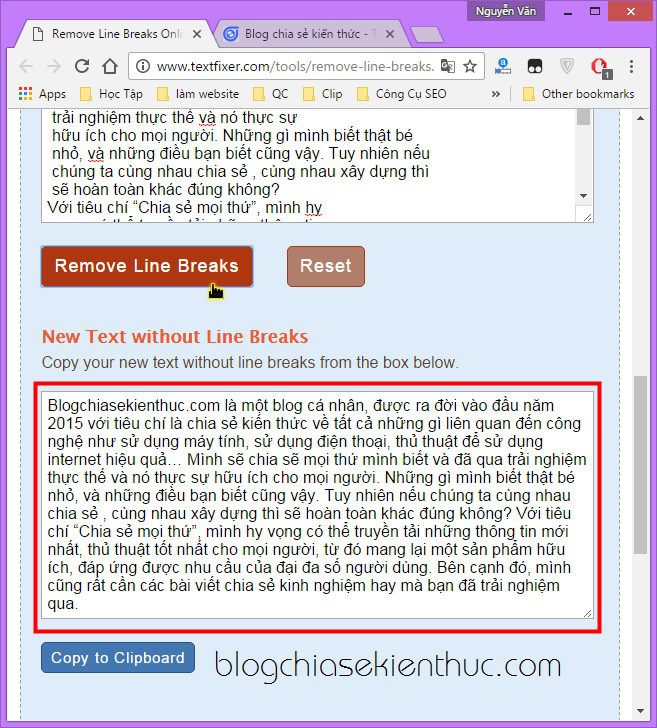
Lời kết
Okey, như vậy là mình đã chia sẻ với các bạn 2 cách đơn giản nhất để loại bỏ tính năng Breaks Line của một đoạn văn bản rồi đó. Ngoài 2 cách trên ra, nếu như bạn còn có thủ thuật nào hay khác để loại bỏ tính năng này thì hãy chia sẻ cho mọi người nhé.
Hi vọng bài viết sẽ hữu ích với bạn, chúc các bạn thành công !
Kiên Nguyễn – Blogchiasekienthuc.com


